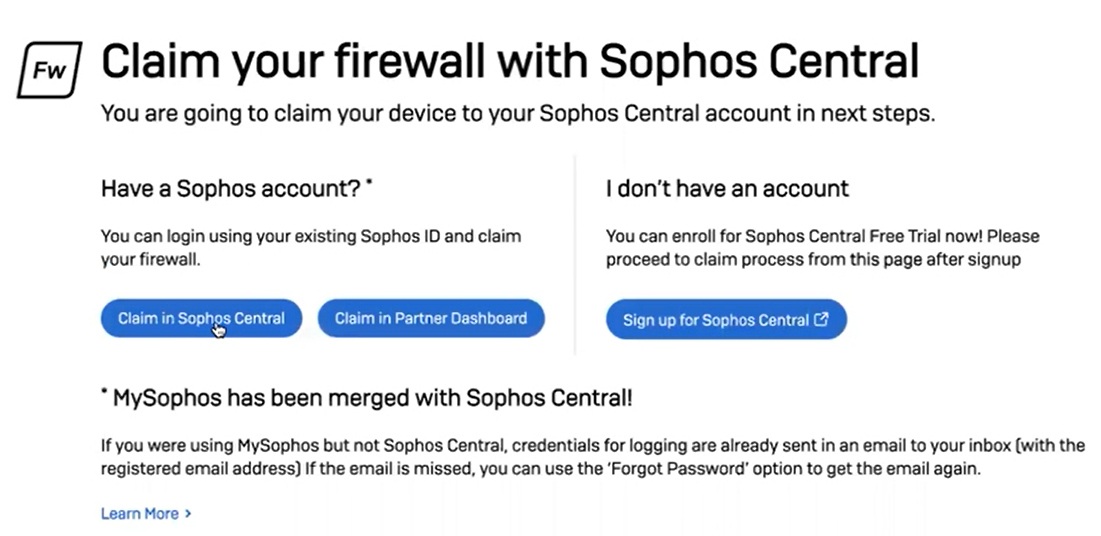Wenden Sie eine Sophos UTM-Lizenz auf ein Sophos Firewall-Gerät an
Wenn Sie Sophos Firewall einrichten, können Sie eine vorhandene UTM-Lizenz auf Ihre Firewall anwenden. Wenn Sie sie während der Einrichtung nicht anwenden, können Sie sie anwenden, nachdem Sie die Firewall in Sophos Central beansprucht haben.
Warnung
Sobald Sie eine Sophos UTM-Lizenz auf ein Firewall-Gerät angewendet haben, können Sie sie nicht mehr auf einem Sophos UTM-Gerät verwenden. Dieser Prozess ist nicht umkehrbar.
Wenden Sie während der Einrichtung eine Sophos UTM-Lizenz auf ein Firewall-Gerät an
-
Geben Sie die Adresse der Web-Admin-Oberfläche in Ihren Browser ein, gefolgt von Port 4444. Beispiel:
172.16.16.16:4444.Standardmäßig verwendet Sophos Firewall ein lokal signiertes Zertifikat, sodass Ihr Browser eine Warnmeldung anzeigt. Wenn Sie die Zertifikatswarnung bestehen, wird die Seite Willkommen bei Sophos Firewall angezeigt.
-
Stimmen Sie den Sophos Nutzungsbedingungen für Endbenutzer zu.
-
Klicken Sie auf Einrichtung starten.
Sie werden aufgefordert, die Basiskonfiguration durchzuführen.
-
Deaktivieren Sie Neueste Firmware automatisch während der Einrichtung installieren (empfohlen) und klicken Sie dann auf Weiter.
- Geben Sie einen Firewall-Namen ein, wählen Sie die Zeitzone aus, und klicken Sie dann auf Weiter.
- Wählen Sie Ich habe eine bestehende Seriennummer aus und geben Sie die Seriennummer Ihrer Firewall ein.
-
Klicken Sie unter UTM 9-Benutzer auf Durchsuchen, um die Sophos UTM-Lizenzdatei hochzuladen.
-
Klicken Sie auf Fortfahren.
Fordern Sie Ihre Firewall mit Sophos Central an wird angezeigt.
-
Klicken Sie auf In Sophos Central anfordern.
Sie werden zu Sophos Central weitergeleitet. Sie werden aufgefordert, sich anzumelden, wenn Sie noch nicht angemeldet sind.
Firewall anfordern wird angezeigt.
-
Nachdem Sophos Central die Firewall erkannt und die Seriennummer angezeigt hat, klicken Sie auf Anfordern und migrieren.
Sie werden zur Sophos Firewall umgeleitet.
-
Klicken Sie auf der Seite Grundeinstellungen sind fertig auf Überspringen zum Beenden.
(Optional) Wenn Sie erweiterte Einstellungen konfigurieren möchten, klicken Sie auf Weiter.
Wenn die Einrichtung abgeschlossen ist, werden Sie zum Anmeldebildschirm der Firewall weitergeleitet.
-
Melden Sie sich bei der Firewall an und gehen Sie dann zu Administration, um die Details Ihrer Firewall anzuzeigen.
- Melden Sie sich in Sophos Central an und gehen Sie zu Firewall-Management > Firewall-Lizenzen.
- Suchen Sie nach Ihrer Firewall und klicken Sie anschließend auf den Pfeil neben deren Namen, um ihre Details anzuzeigen.
Sophos UTM-Lizenz auf eine Firewall in Sophos Central anwenden
Sie können eine Sophos UTM-Lizenz auf ein Firewall-Gerät anwenden, nachdem Sie die Firewall in Sophos Central angefordert haben.
Gehen Sie folgendermaßen vor:
- Melden Sie sich bei Sophos Central an.
- Klicken Sie auf Ihr Profilsymbol, gehen Sie dann zu Lizenzen und klicken Sie auf Firewall-Lizenzen.
- Suchen Sie nach Ihrer Firewall, und klicken Sie dann auf den Pfeil neben dem Namen.
- Klicken Sie auf UTM-9-Lizenzen migrieren.
-
Klicken Sie unter UTM 9-Lizenzdatei hochladen auf Auswählen, um die Sophos UTM-Lizenzdatei hochzuladen, und klicken Sie auf Fertig stellen.
Nachdem die Lizenz migriert wurde, müssen Sie die Lizenz mit der Firewall synchronisieren.
-
Melden Sie sich bei der Sophos Firewall an und gehen Sie zu Verwaltung.
-
Klicken Sie auf Synchronisieren.
Die Lizenzdetails finden Sie unter Modul-Abonnementdetails.